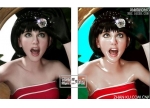倒影效果,把圣米歇尔山城堡制作出倒影(4)
今天我们介绍如何使用Photoshop合成黄昏中孤独又浪漫的城堡效果,操作简单,技巧也不复杂,很适合新手学习。夕阳西下,暮色弥漫的城堡
效果图:

素材:
素材:
操作步骤:
Step01:打开Photoshop后,在菜单栏中执行“文件>打开”命令,打开“雾气.jpg”背景文件。
Step02:在菜单栏中执行“文件>置入嵌入的智能对象http://www.16xx8.com/tags/34209/”命令,置入“城堡.jpg”文件,调整大小栅格化图像。在“图层”面板中单击“添加图层蒙版http://www.16xx8.com/tags/38847/”按钮,为城堡图层添加图层蒙版。
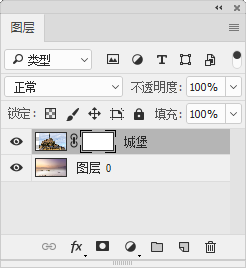
Step03:接着将前景色设置为黑色,同时在工具栏中选择“柔边圆”画笔,调整合适的笔刷大小,接着选中图层蒙版涂抹多余的部分。涂抹完成之后,按下Shift+Ctrl+Alt+E组合键,盖印图层。
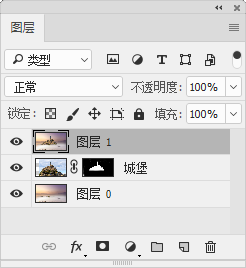
Step04:在工具栏中选择“矩形选框”工具,在盖印的图像上绘制矩形选框后,查看效果。
Step05:矩形选框绘制完成之后按Shift+Ctrl+ I组合键反向选区并删除选区内容,按CTRL+J组合键复制图层,接着按Ctrl+T组合键将复制的图层垂直翻转后,查看效果。

Step06:垂直翻转完成之后将其移动到合适的位置,然后查看效果。
Step07:在菜单栏中执行“滤镜>杂色>添加杂色”命令,在弹出的“添加杂色”对话框中进行参数设置。在菜单栏中执行“滤镜>模糊>高斯模糊”命令,在弹出的“高斯模糊”对话框中进行参数设置。
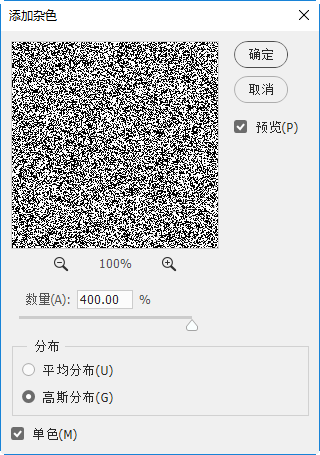

Step08:在菜单栏中执行“滤镜>模糊>动感模糊”命令,在弹出的“动感模糊”对话框中进行参数设置。按Ctrl+T组合键,对图像进行透视变换后,查看效果。
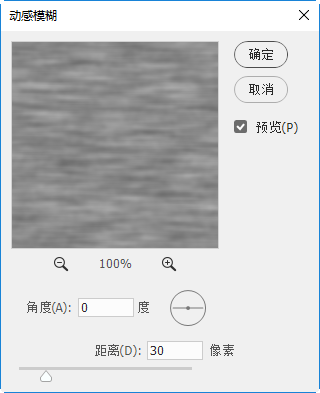
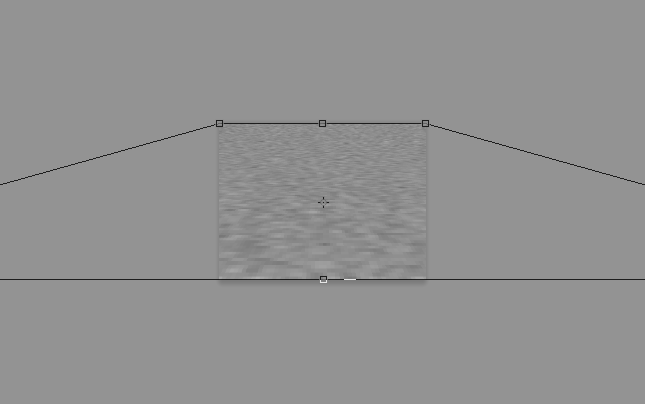
Step09:存储图像后回到原图像,在菜单栏中执行“滤镜>扭曲>置换”命令,并在弹出的“置换”对话框中进行参数设置。在“置换”对话框中单击“确定”按钮后,查看效果。
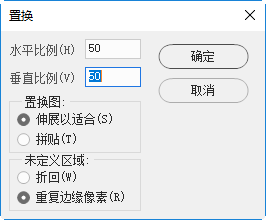
Step10:选中刚刚创建的“涟漪”图层,在“图层”面板中单击“创建新的填充或调整图层”按钮,添加“色彩平衡”调整图层,调整完成之后,查看图像效果。
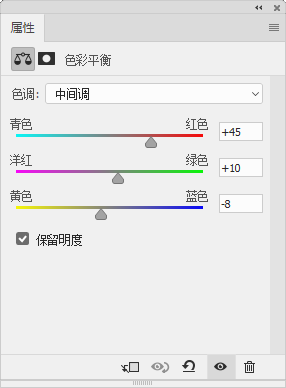
Step11:在“图层”面板将图层进行编组,并将不需要的部分隐藏,在“图层”面板中单击“创建新的填充或调整图层”按钮,添加“曲线”调整图层。
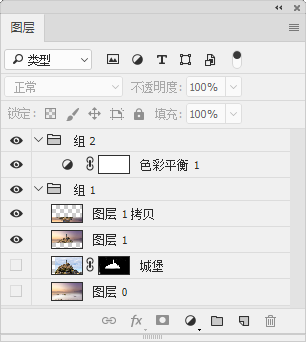
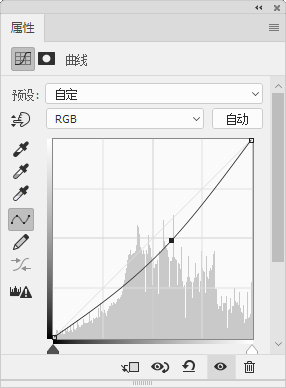
Step12:按Ctrl+I组合键将“曲线”调整图层反向,接着按住Ctrl键的同时单击城堡的图层蒙版创建选区后,查看创建的选区效果。
Step13:选择“曲线”调整图层,在工具栏中选择“画笔”工具,并选择“柔边圆”画笔,将前景色设为白色,涂抹城堡的暗处。在“图层”面板中单击“创建新的填充或调整图层”按钮,添加“曲线”调整图层。
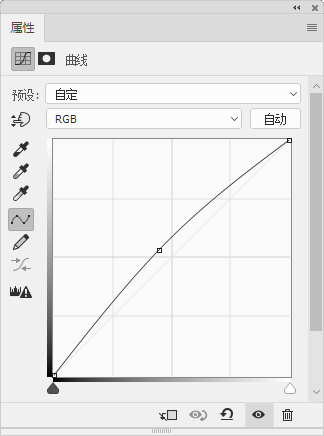
Step14:按Ctrl+I组合键将“曲线”调整图层反向,接着按住Ctrl键的同时单击城堡的图层蒙版创建选区,查看创建的选区效果。
Step15:选择“曲线”调整图层,在工具栏中选择“画笔”工具,并选择“柔边圆”画笔,涂抹城堡的亮处。在“图层”面板中新建组并对组进行重命名。

Step 16:在工具栏中选择“横排文本框”工具,在页面合适位置输入所需文字并进行格式设置。至此。黄昏的城堡合成效果制作完成。

本篇教程将制作黄昏中的城堡,通过蒙版将城堡素材从原图像中抠选出来,同时将其置入到黄昏场景中,添加倒影和涟漪效果,使画面更加真实,练习起来吧。
学习 · 提示
相关教程
 搜索公众号photoshop教程论坛,免费领取自学福利
搜索公众号photoshop教程论坛,免费领取自学福利